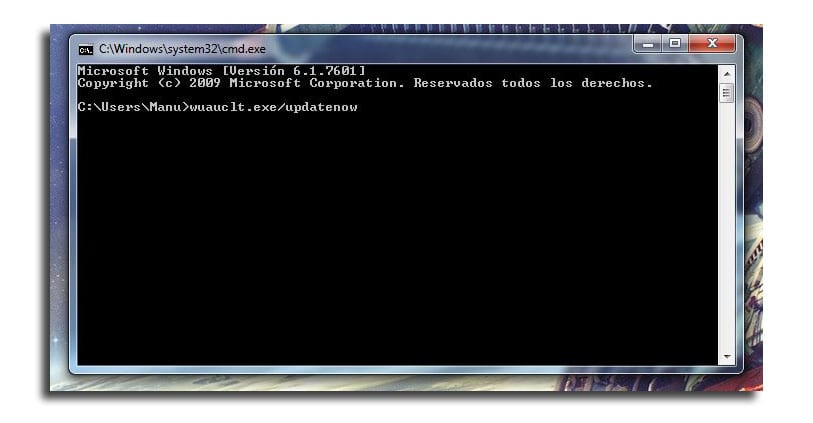
பல வகையான பயனர்கள் உள்ளனர், ஒவ்வொன்றும் மற்றொரு பயனர் பொதுவாகப் பயன்படுத்தாத தொடர்ச்சியான நிரல்களைப் பயன்படுத்துகின்றன. பல நபர்கள் பயன்படுத்தும் கணினி எங்களிடம் இருந்தால், எங்கள் விண்டோஸ் 10 இன் செயல்திறனை பாதிக்கக்கூடிய நிரல்களின் பட்டியலைக் காணலாம், மேலும் மோசமானது என்ன, இயக்க முறைமையில் இருந்து அவற்றை அகற்ற வேண்டாம், ஏனெனில் அவை நிறுவப்பட்டுள்ளன என்பது எங்களுக்குத் தெரியாது.
அதிர்ஷ்டவசமாக எங்கள் விண்டோஸ் 10 இல் நிறுவப்பட்ட அனைத்து நிரல்களையும் தெரிந்து கொள்ளவும் தெரிந்து கொள்ளவும் ஒரு முறை உள்ளது, இதற்காக எங்களுக்கு எந்த வெளிப்புற நிரலும் அல்லது அதற்கு ஒத்த ஒன்றும் தேவையில்லை, எம்.எஸ்-டோஸ் கன்சோல் செயல்படுத்தப்பட்டு அதைப் பயன்படுத்த வேண்டும்.
எம்.எஸ்-டோஸ் கன்சோல் எது என்பதை அறிய பலருக்கு கடினமாக இருக்கும், ஆனால் இது எளிது. இந்த பணியகம் அவ்வப்போது தோன்றும் வெள்ளை எழுத்துக்களைக் கொண்ட ஒரு கருப்புத் திரை, அதில் நாம் கட்டளைகளைப் பயன்படுத்தலாம் மற்றும் எழுதலாம். இந்த கன்சோலை செயல்படுத்த நாம் விண்டோஸ் 10 மெனுவிலிருந்து இயக்க அல்லது தேடப் போகிறோம் நாங்கள் பவர்ஷெல் அல்லது சிஎம்டி எழுதுகிறோம்எந்தவொரு சந்தர்ப்பத்திலும், இது கன்சோலை இயக்கும், மேலும் அந்த கருப்பு சாளரம் திறக்கும்.
இப்போது நாம் பின்வரும் உரையை எழுதி Enter விசையை அழுத்த வேண்டும்:
Get-ItemProperty HKLM:SoftwareWow6432NodeMicrosoftWindowsCurrentVersionUninstall* | Select-Object DisplayName, DisplayVersion, Publisher, InstallDate | Format-Table –AutoSize
இந்த வரி செயல்படுத்தப்படும் போது, இது எங்கள் விண்டோஸ் 10 இல் நிறுவப்பட்ட அனைத்து நிரல்கள் மற்றும் பயன்பாடுகளின் திரையில் ஒரு பட்டியலைக் காண்பிக்கும், எந்தெந்த பயன்பாடுகளை நிறுவல் நீக்க வேண்டும், எந்தெந்த பயன்பாடுகள் இல்லை என்பதை அறிய நாம் விளையாடக்கூடிய பட்டியல். நாம் கைமுறையாக செய்ய வேண்டிய ஒன்று. இந்த வழக்கில் ஒரு நிரலை அகற்ற கன்சோலைப் பயன்படுத்த வேண்டும். ஒவ்வொரு நிரலும் பின்வரும் குறியீட்டைக் கொண்டு நிறுவல் நீக்கப்படும்:
product where name="NOMBRE DEL PROGRAMA" call uninstall
விண்டோஸ் அந்த நிரலை கணினியிலிருந்து அழிக்கும். நாங்கள் அதை சொல்ல வேண்டும் விண்டோஸ் 10 இலிருந்து நிரல்களை நீக்குவதற்கு கட்டுப்பாட்டு குழு மிகவும் காட்சி மாற்றைக் காட்டுகிறது, சில நிரல்கள் கன்சோல் பட்டியலில் தோன்றும், ஆனால் கண்ட்ரோல் பேனலில் இல்லை, எனவே இந்த முறை இருக்கும் மற்ற முறைகளை விட மிகவும் துல்லியமாக இருக்கலாம்.
இந்த நடைமுறையை என்னால் முடிக்க முடியவில்லை, ஏனெனில் கட்டளை வரியிலிருந்து சில உரை இல்லை என்று நினைக்கிறேன்.